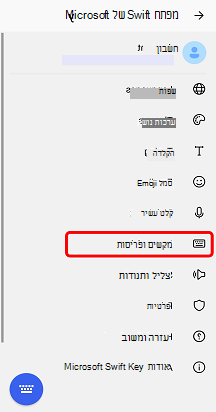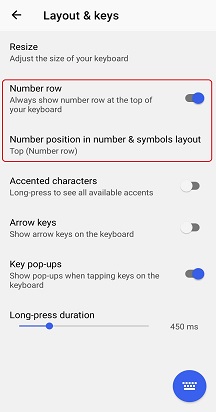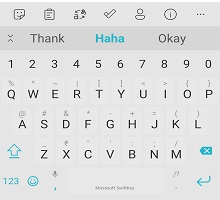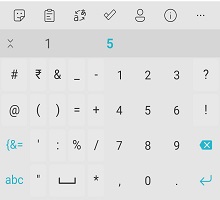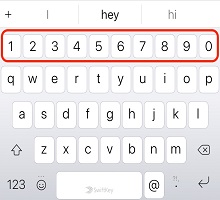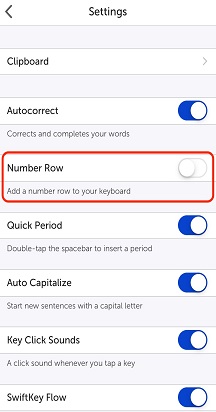כדי להפעיל/לבטל Microsoft SwiftKey מספר לוח המקשים שלך:
-
1. פתח את האפליקציה SwiftKey שלך 2. הקש על '& מקשים' 3. סמן/בטל את הסימון של 'שורת מספר'
לוח המקשים שלך ייראו כך:
אנו מציגים את שורת המספר בחלק העליון של לוח המקשים Microsoft SwiftKey שלך. אך כאשר אתה מקיש על מקש 123 כדי לגשת לחלונית המקלדת השניה, שורת המספר קיימת גם כן.
בחלונית מקלדת שניה זו ניתן להתאים אישית את המיקום של שורת המספר. לשם כך, פשוט:
-
1. פתח את האפליקציה SwiftKey שלך 2. הקש על '& מקשים' 3. הקש על 'מיקום מספר בפריסת & סימנים' 4. בחר בין 'עליון', 'שמאל' (Numpad) או 'ימין' (Numpad).
Numpad מוצג במיקום הימני שלהלן:
כיצד ניתן לבצע להפעיל/לבטל את שורת המספר במקלדת Microsoft SwiftKey עבור iOS?
כדי להפעיל או Microsoft SwiftKey את שורת המספר החדשה:
-
פתח את האפליקציה Microsoft SwiftKey שלך
-
הקש על 'הגדרות'
-
הקש על 'מספר שורה' כדי להפעיל או לבטל את התכונה
הערה: שורת המספר תהיה כבויה כברירת מחדל.